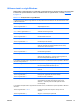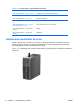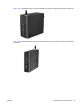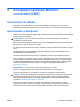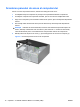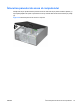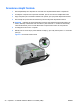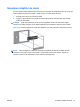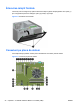HP Compaq Business Miniturn Elite 8200 Series PC Hardware Guide, Elite 8200 Series Microturn, 8200 Elite Small Form Factor, Elite 8200 Series Ultra-Slim Desktop Computer, 6200 Pro Microturn, 6200 Pro Small Form Factor Series
Table Of Contents
- Caracteristicile produsului
- Caracteristici standard de configuraţie
- Componente de pe panoul frontal Miniturn convertibil (CMT)
- Componente panou frontal Microturn (MT)
- Componente panou frontal Small Form Factor (SFF)
- Componente panou frontal computer de birou Ultra-Slim (USDT)
- Componente de pe panoul dorsal Miniturn convertibil (CMT)
- Componente de pe panoul dorsal Microturn (MT)
- Componente panou dorsal Small Form Factor (SFF)
- Componente panou dorsal computer de birou Ultra-Slim (USDT)
- Componentele cititorului de cartele
- Tastatură
- Amplasarea numărului de serie
- Actualizări hardware Miniturn convertibil (CMT)
- Caracteristici de utilitate
- Avertismente şi atenţionări
- Scoaterea panoului de acces al computerului
- Înlocuirea panoului de acces al computerului
- Scoaterea măştii frontale
- Scoaterea măştilor de ramă
- Înlocuirea măşrii frontale
- Conexiuni pe placa de sistem
- Instalarea memoriei suplimentare
- Demontarea sau instalarea unei plăci de extensie
- Poziţii ale unităţilor
- Scoaterea unei unităţi din docul pentru unităţi
- Instalarea unităților de disc
- Modificarea configuraţiei din miniturn în computer de birou
- Modificarea configuraţiei din computer de birou în miniturn
- Instalarea unui dispozitiv de blocare pentru siguranţă
- Actualizări Hardware Microturn (MT)
- Caracteristici de utilitate
- Avertismente şi atenţionări
- Scoaterea panoului de acces al computerului
- Înlocuirea panoului de acces al computerului
- Scoaterea măştii frontale
- Scoaterea măştilor de ramă
- Înlocuirea măşrii frontale
- Conexiuni pe placa de sistem
- Instalarea memoriei suplimentare
- Demontarea sau instalarea unei plăci de extensie
- Poziţii ale unităţilor
- Instalarea şi scoaterea unităţilor
- Instalarea unui dispozitiv de blocare pentru siguranţă
- Actualizări hardware Small Form Factor (SFF)
- Caracteristici de utilitate
- Avertismente şi atenţionări
- Scoaterea panoului de acces al computerului
- Înlocuirea panoului de acces al computerului
- Scoaterea măştii frontale
- Scoaterea măştilor de ramă
- Înlocuirea măşrii frontale
- Schimbarea din configuraţie de computer de birou în configuraţie turn
- Conexiuni pe placa de sistem
- Instalarea memoriei suplimentare
- Demontarea sau instalarea unei plăci de extensie
- Poziţii ale unităţilor
- Instalarea şi scoaterea unităţilor
- Îndepărtarea unei unităţi de 5,25 inci din suportul pentru unităţi
- Instalarea unei unităţi de 5,25 inci într-un suport pentru unităţi
- Îndepărtarea unei unităţi de 3,5 inci din suportul pentru unităţi
- Instalarea unei unităţi de 3,5 inci într-un suport pentru unităţi
- Scoaterea şi înlocuirea unităţii de disc interne principale de 3,5 inci
- Instalarea unui dispozitiv de blocare pentru siguranţă
- Actualizări hardware computer de birou Ultra-Slim (USDT)
- Caracteristici de utilitate
- Avertismente şi atenţionări
- Conectarea cablului de alimentare
- Scoaterea panoului de acces al computerului
- Înlocuirea panoului de acces al computerului
- Scoaterea măştii frontale
- Scoaterea măştii de ramă
- Înlocuirea măşrii frontale
- Schimbarea din configuraţie de computer de birou în configuraţie turn
- Conexiuni pe placa de sistem
- Instalarea memoriei suplimentare
- Înlocuirea unităţii optice
- Înlocuirea unităţii de disc
- Instalarea şi îndepărtarea capacului pentru porturi
- Instalarea unui dispozitiv de blocare pentru siguranţă
- Înlocuirea bateriei
- Îndepărtarea şi înlocuirea unităţii de disc amovibile de 3,5 inci SATA
- Deblocarea zăvorului de capac inteligent
- Descărcarea electrostatică
- Indicaţii pentru operarea computerului, întreţinerea de rutină şi pregătirea transportului
- Index
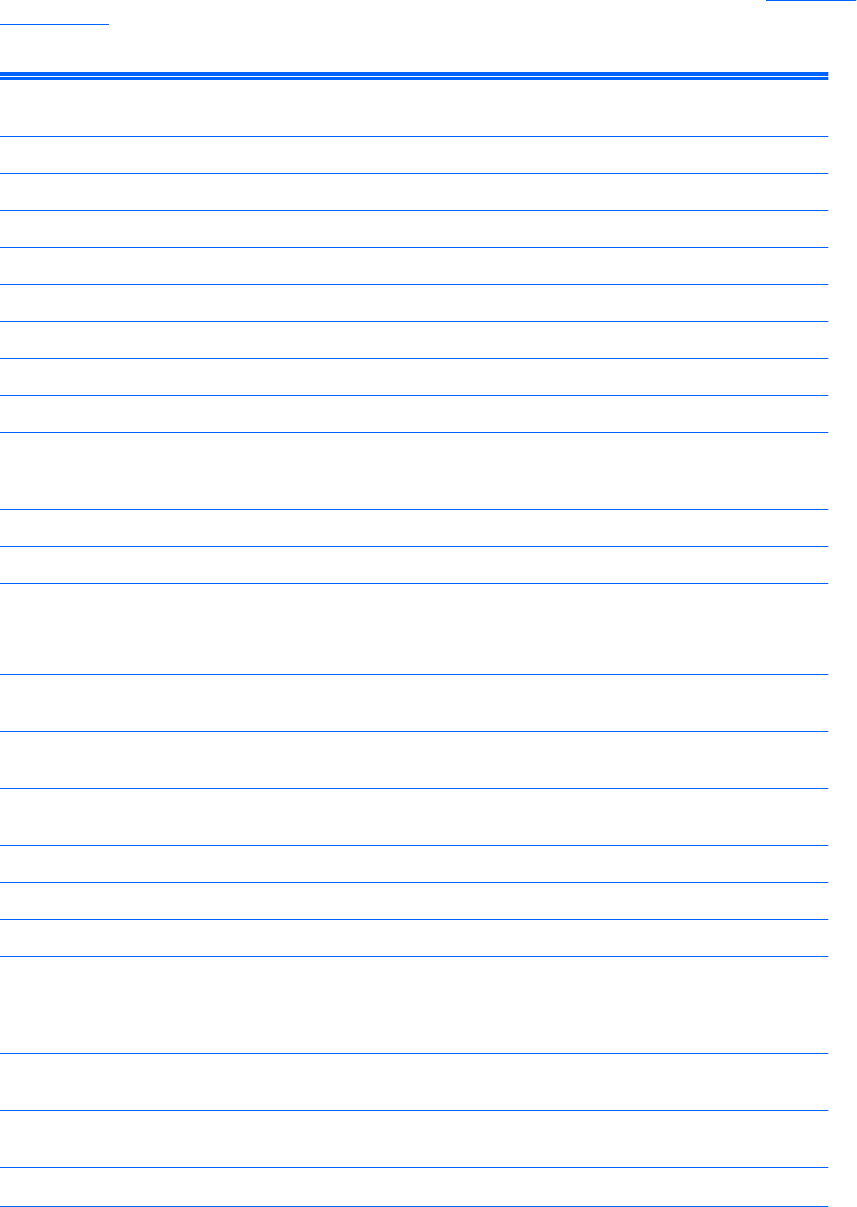
Utilizarea tastei cu sigla Windows
Utilizaţi tasta cu sigla Windows în combinaţie cu alte taste pentru a efectua anumite funcţii disponibile
în sistemul de operare Windows. Pentru a identifica tasta cu sigla Windows, consultaţi
Tastatură,
la pagina 12.
Tabelul 1-10 Funcţiile tastei cu sigla Windows
Următoarele funcţii ale tastei cu sigla Windows sunt disponibile în Microsoft Windows XP, Microsoft Windows Vista
şi Microsoft Windows 7.
Tasta cu sigla Windows Afişează sau ascunde meniul Start
Tasta cu sigla Windows + d Afişează spaţiul de lucru
Tasta cu sigla Windows + m Minimizează toate aplicaţiile deschise
Shift + Tasta cu sigla Windows + m Anulează minimizarea generală
Tasta cu sigla Windows + e Lansează Computerul meu
Tasta cu sigla Windows + f Lansează Găsire document
Tasta cu sigla Windows + Ctrl + f Lansează Găsire computer
Tasta cu sigla Windows + F1 Lansează Ajutor din Windows
Tasta cu sigla Windows + l Blochează computerul dacă sunteţi conectat la un domeniu din
reţea sau vă permite să comutaţi utilizatorii dacă nu sunteţi
conectat la un domeniu din reţea
Tasta cu sigla Windows + r Lansează caseta de dialog Executare
Tasta cu sigla Windows + u Lansează Manager utilitare
Tasta cu sigla Windows + Tab Windows XP - Parcurge ciclic butoanele de pe bara de activit
ăţi
Windows Vista şi Windows 7 - Parcurge ciclic programele din
bara de activităţi utilizând Windows Flip 3-D
În completare la funcţiile tastei cu sigla Windows descrise mai sus, următoarele funcţii sunt disponibile în Microsoft
Windows Vista şi Windows 7.
Ctrl + tasta cu sigla Windows + Tab Utilizaţi tastele săgeţi pentru a parcurge ciclic programele din
bara de activităţi utilizând Windows Flip 3-D
Tasta cu sigla Windows + Spacebar Aduce în faţă toate accesoriile şi selectează bara laterală din
Windows
Tasta cu sigla Windows + g Parcurge ciclic accesoriile din bara laterală
Tasta cu sigla Windows + t Parcurge ciclic programele din bara de activităţi
Tasta cu sigla Windows + u Lansează Centrul Accesibilitate
Tasta cu sigla Windows + orice tastă numerică Lansează comanda Lansare rapidă care este în poziţia
corespunzătoare numărului (de exemplu, tasta cu sigla
Windows + 1 lansează prima comandă rapidă din meniul
Lansare rapidă)
În completare la funcţiile tastei cu sigla Windows descrise mai sus, următoarele funcţii sunt disponibile în Microsoft
Windows 7.
Tasta cu sigla Windows + Ctrl + b
Comută la programul care a afişat un mesaj în zona de
notificare
Tasta cu sigla Windows + p Alegeţi un mod de afişare a prezentării
ROWW Tastatură 13